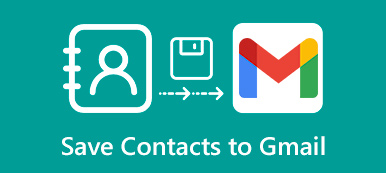Aufgrund der Tatsache, dass iPhone- und Android-Geräte in den meisten Telefonmärkten nach und nach belegt sind, können Sie heutzutage ein iPhone oder Android-Gerät für Ihr Mobiltelefon auswählen. Manchmal können Sie versehentlich Kontakte auf Ihrem iPhone oder Android löschen oder verlieren. Wenn Sie beispielsweise während der Aktualisierung des iOS-Systems alle Kontakte verlieren, verlieren Sie alle Kontakte, wenn Ihr Smartphone gestohlen wird oder Sie sie einfach aus Versehen löschen. Können Sie dann die verlorenen oder gelöschten Kontakte problemlos abrufen? Natürlich kannst du. Wie kann ich jedoch gelöschte Kontakte auf iPhone oder Android abrufen? In diesem Artikel werden die besten 5-Methoden vorgestellt, mit denen Sie gelöschte Kontakte auf Ihrem iPhone oder Android-Gerät abrufen können.
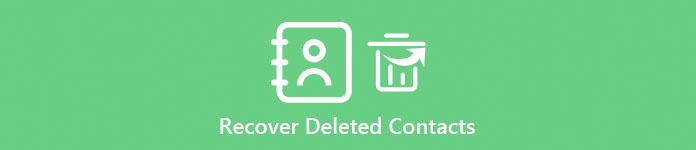
- Teil 1. So rufen Sie gelöschte Kontakte auf dem iPhone ab
- Teil 2. So rufen Sie gelöschte Kontakte auf Android ab
Teil 1: So rufen Sie gelöschte Kontakte auf dem iPhone ab
Abschnitt 1: Mit iTunes Backup gelöschte Kontakte auf dem iPhone suchen
Die erste empfohlene Anwendung zum Abrufen gelöschter Kontakte auf dem iPhone ist die iTunes-Sicherung. Wenn Sie bereits iPhone-Kontakte mit iTunes gesichert haben, bevor Sie alle Ihre Kontakte verloren haben, können Sie die vollständig wiederhergestellten Methoden zum Abrufen verlorener Kontakte auf dem iPhone auswählen. Folgen Sie den einfachen Schritten unten. Sie können die gelöschten Kontakte problemlos auf dem iPhone abrufen.
Schritt 1. Laden Sie iTunes herunter und starten Sie es
Zunächst müssen Sie iTunes von Ihrem Computer aus dem iOS-Store herunterladen. Installieren und starten Sie dann iTunes, um den Abrufvorgang zu starten.
Schritt 2. Verbinden Sie das iPhone mit dem Computer
Verbinden Sie jetzt Ihr iPhone über ein USB-Kabel mit Ihrem Computer. Dann erkennt iTunes Ihr iPhone automatisch.
Schritt 3. Wählen Sie Wiederherstellen aus Sicherung
Nachdem iTunes Ihr iPhone überprüft und die folgende Benutzeroberfläche angezeigt hat, müssen Sie mit der rechten Maustaste auf das iPhone-Symbol klicken und dann "Aus Sicherung wiederherstellen" auswählen.
Schritt 4. Gelöschte Kontakte abrufen
Wählen Sie die Dateien aus, die Sie abrufen möchten, und klicken Sie dann auf die Schaltfläche "Wiederherstellen", um gelöschte Kontakte auf dem iPhone abzurufen.

Abschnitt 2: Rufen Sie gelöschte Kontakte über das iCloud-Backup auf dem iPhone ab
iCloud ist eine wunderbare iOS-Wiederherstellung, mit der Benutzer gelöschte Kontakte auf dem iPhone abrufen können. Mit iCloud können Sie fast alles auf Ihrem iPhone sichern. Hier zeigen wir Ihnen die einfachen Schritte zum Abrufen der verlorenen Kontakte.
Schritt 1. Melden Sie sich online bei iCloud an
Zunächst müssen Sie mit jedem Browser auf iCloud zugreifen und sich mit Kennwort und Apple-Konto bei iCloud anmelden.
Schritt 2. Wählen Sie die Option Kontakte
Wenn Sie die iCloud betreten, sehen Sie eine andere Oberfläche. Suchen Sie und klicken Sie auf die Schaltfläche "Kontakte", um zu überprüfen, ob die Kontakte verfügbar sind.
Schritt 3. ICloud-Kontakte mit dem iPhone synchronisieren
Aktivieren und aktivieren Sie die Option Kontakte in "iCloud". Tippen Sie anschließend auf die Option "Auf meinem iPhone behalten", wenn Ihr iPhone die Synchronisierung der gesicherten iCloud-Kontakte auf Ihrem iPhone anfordert.
Schritt 4. Rufen Sie die verlorenen Kontakte ab
Und dann können Sie die Option "Zusammenführen" aktivieren. Das iPhone ruft jetzt die verlorenen oder gelöschten Kontakte aus den iCloud-Sicherungskontakten ab.
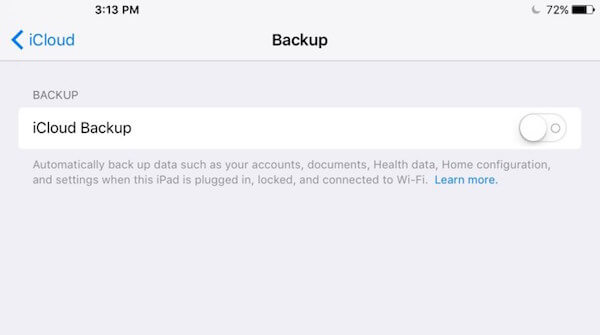
Abschnitt 3: Mit dem iPhone Data Recovery gelöschte Kontakte auf dem iPhone abrufen
Was sollten Sie tun, wenn Sie die gelöschten Kontakte noch nicht auf dem iPhone abrufen können? Gibt es eine Methode zum Abrufen von Kontakten aus mehreren Methoden? iPhone Datenrettung sollte das professionellste Programm sein, um Kontakte von verschiedenen Kanälen zurückzubekommen.
1. Gelöschte Kontakte direkt vom iPhone abrufen
2. Abrufen von verlorenen Kontakten aus der iTunes-Sicherung
3. Gelöschte Kontakte von der iCloud-Sicherung abrufen
Außerdem können Sie Fotos, Kontakte, Videos, Kontakte, Nachrichten, Notizen, Anruflisten und mehr von iPhone, iPad, iPod, iTunes und iCloud abrufen. Es ist mit den neuesten iOS-Geräten 11 / 12 und iPhone XS / XR / X / 8 / 8 Plus, iPhone 7 Plus und iPhone 7 kompatibel.
Schritt 1. Laden Sie das Programm herunter und starten Sie es
Laden Sie Apeaksoft iPhone Data Recovery von der offiziellen Website herunter. Installieren und starten Sie das Tool anschließend auf Ihrem Computer, um die verlorenen Kontakte wiederherzustellen.
Schritt 2. Verbinden Sie das iPhone mit dem Computer
Verbinden Sie nun Ihr iPhone mit einem USB-Kabel mit dem Computer. Wählen Sie den Modus "Von iOS-Gerät wiederherstellen", um alle Dateien auf dem iPhone automatisch zu scannen.

Schritt 3. Scannen Sie das iPhone, um gelöschte Kontakte abzurufen
Anschließend können Sie auf die Schaltfläche "Scannen" klicken, um Ihr iPhone zu scannen und die gelöschten Kontakte abzurufen. Sie können auch auf "Pause" klicken, um den Scanvorgang zu beenden.

Schritt 4. Gelöschte Kontakte in der Vorschau anzeigen und abrufen
Nach dem Scannen finden Sie alle Dateitypen, die auf der Benutzeroberfläche aufgelistet sind. Wählen Sie "Kontakte" und klicken Sie auf "Wiederherstellen". Wählen Sie dann einen Ordner zum Speichern Ihrer wiederhergestellten Dateien. Dann kann das Programm die gelöschten Kontakte abrufen. Hier möchten Sie vielleicht auch mehr bekommen iOS Datenwiederherstellungstools.

Teil 2: So rufen Sie gelöschte Kontakte auf Android ab
Abschnitt 1: Mit Android Data Recovery gelöschte Kontakte auf Android abrufen
Wenn Sie auf Android gelöschte Kontakte abrufen möchten, erfahren Sie mehr Details zum Abrufen der gelöschten Kontakte mit Android Datenrettung. Mit dem Programm können Sie gelöschte oder verlorene Fotos, Videos, Kontakte, Nachrichten, Anrufprotokolle, Apps und Dokumente von Ihren Android-Telefonen, Tablets und SD-Karten wiederherstellen. Es ist mit tragbaren 5000 + Android-Geräten kompatibel.
Schritt 1. Verbinden Sie das Android-Gerät mit dem Computer
Installieren und starten Sie Android Data Recovery auf Ihrem Computer. Verbinden Sie dann Ihr Android-Gerät über ein USB-Kabel mit Ihrem Computer.
Schritt 2. Aktivieren Sie das Android USB-Debugging
Nachdem Ihr Android mit Ihrem Computer verbunden ist, wird ein Fenster zum USB-Debugging angezeigt und Sie klicken auf "OK". Dann müssen Sie das USB-Debugging aktivieren.

Schritt 3. Wählen Sie gelöschte Kontakte zum Wiederherstellen
Wenn Ihr Android-Gerät eine Verbindung herstellen kann, sollten Sie jetzt die Dateitypen auswählen. Hier möchten Sie gelöschte Kontakte unter Android abrufen, daher müssen Sie nur das Kontrollkästchen gefolgt von "Kontakte" aktivieren. Klicken Sie dann auf die Schaltfläche "Weiter".
Schritt 4. Gelöschte Kontakte auf Android abrufen
Klicken Sie auf die Schaltfläche "Wiederherstellen", um Ihre gelöschten Kontakte von Ihrem Android abzurufen. Warten Sie einen Moment, um die Kontakte von Android wiederherzustellen.

Abschnitt 2: Mit Google Mail gelöschte Android-Kontakte abrufen
Wenn Sie über ein Google-Konto verfügen, ist Google Mail die beste Wahl, um gelöschte Kontakte auf Android abzurufen. Auf diese Weise können auch gelöschte Kontakte abgerufen werden. Hier sind einige kurze Schritte, die Sie befolgen können.
Schritt 1. Melden Sie sich in Google Mail über ein Android-Telefon an
Zunächst müssen Sie sich bei jedem Durchsuchen Ihres Computers bei einem Google Mail-Konto anmelden und dann auf die Schaltfläche "Kontakte" klicken.
Schritt 2. Zugriff auf Kontakte wiederherstellen
Wenn Sie die Google Mail-Oberfläche sehen, klicken Sie auf das Menü "Mehr" und dann auf "Kontakte wiederherstellen".
Schritt 3. Wählen Sie einen Zeitrahmen für das Abrufen aus
Wählen Sie als Nächstes einen Zeitrahmen innerhalb der letzten 30 Tage oder eine andere Option aus, wenn Sie die Zeit schätzen können, zu der die Kontakte noch verfügbar sind, und klicken Sie dann auf "Wiederherstellen".

Schritt 4. Kontakte auf Android-Gerät abrufen
Jetzt können Sie die gelöschten Kontakte in Ihrem Google Mail-Konto abrufen. Dann müssen Sie alle diese Kontakte auf Ihrem Android-Gerät mit Google synchronisieren.










 iPhone Datenrettung
iPhone Datenrettung iOS Systemwiederherstellung
iOS Systemwiederherstellung iOS Datensicherung & Wiederherstellung
iOS Datensicherung & Wiederherstellung iOS Bildschirmschreiber
iOS Bildschirmschreiber MobieTrans
MobieTrans iPhone Transfer
iPhone Transfer iPhone Eraser
iPhone Eraser WhatsApp-Übertragung
WhatsApp-Übertragung iOS Unlocker
iOS Unlocker Kostenloser HEIC Converter
Kostenloser HEIC Converter iPhone-Standortwechsler
iPhone-Standortwechsler Android Datenrettung
Android Datenrettung Unterbrochene Android-Datenextraktion
Unterbrochene Android-Datenextraktion Android Datensicherung & Wiederherstellung
Android Datensicherung & Wiederherstellung Phone Transfer
Phone Transfer Data Recovery
Data Recovery Blu-ray Player
Blu-ray Player Mac-Reiniger
Mac-Reiniger DVD Creator
DVD Creator PDF Converter Ultimate
PDF Converter Ultimate Windows-Kennwort zurücksetzen
Windows-Kennwort zurücksetzen Telefonspiegel
Telefonspiegel Video Converter Ultimate
Video Converter Ultimate Video Editor
Video Editor Bildschirm Recorder
Bildschirm Recorder PPT zu Video Konverter
PPT zu Video Konverter Slideshow Maker
Slideshow Maker Kostenlose Video Converter
Kostenlose Video Converter Kostenloser Bildschirmrekorder
Kostenloser Bildschirmrekorder Kostenloser HEIC Converter
Kostenloser HEIC Converter Kostenloser Videokompressor
Kostenloser Videokompressor Kostenloser PDF-Kompressor
Kostenloser PDF-Kompressor Free Audio Converter
Free Audio Converter Kostenloser Audio Recorder
Kostenloser Audio Recorder Kostenloser Video Joiner
Kostenloser Video Joiner Kostenloser Bildkompressor
Kostenloser Bildkompressor Kostenloser Hintergrund-Radierer
Kostenloser Hintergrund-Radierer Kostenloser Bild-Upscaler
Kostenloser Bild-Upscaler Kostenloser Wasserzeichen-Entferner
Kostenloser Wasserzeichen-Entferner iPhone-Bildschirmsperre
iPhone-Bildschirmsperre PicSafer
PicSafer Puzzle Game Cube
Puzzle Game Cube